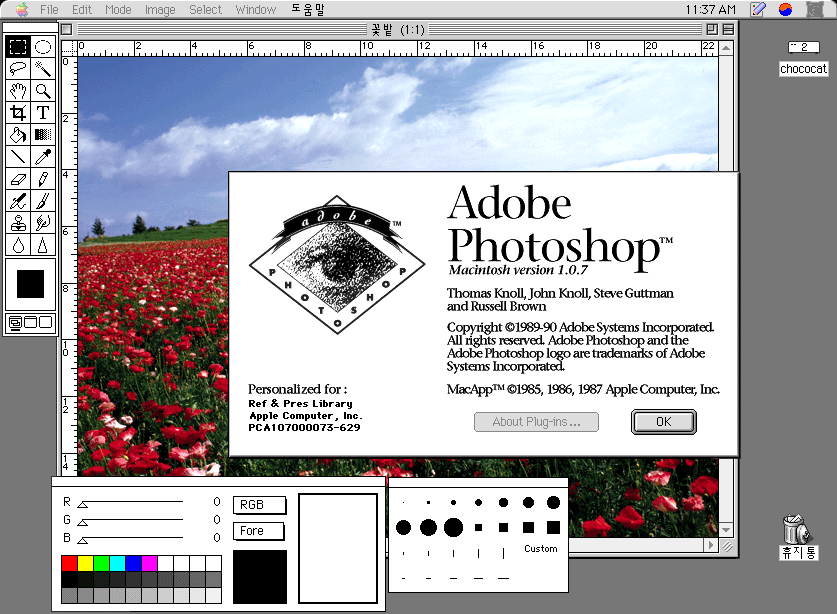photoshop sener仿油画,非主流图片个性
photoshop sener仿油画,非主流图片个性,本教程主要是讲如何用ps制作油画形式的非主流图片,也就是说把照片处理成油画非主流效果图片,好了现在来看看原图片与效果图片的区别吧.然后再来看制作过程
photoshop sener仿油画,非主流图片个性的原图片.
打开原图,选择菜单:滤镜 > 渲染 > 光照效果 参数设置如图1选择光照源
新建一个图层填充颜色:#3E3303,然后把图层混合模式改为“差值”,
新建一个图层按Ctrl + Shift + Alt + E 盖印图层,然后把图层混合模式改为“滤色”,加上蒙版把除人物脸部以外的地方都擦除效果
新建一个图层按Ctrl + Shift + Alt + E 盖印图层,然后把图层混合模式改为“叠加”,加上蒙版把人物部分擦掉效果
新建一个图层按Ctrl + Shift + Alt + E 盖印图层,按Ctrl + J 把盖印后的图层复制一份,在副本这层选择菜单:滤镜 > 杂色 > 添加杂色 参数设置如图6,确定后选择菜单:滤镜 > 画笔描边 > 喷溅 参数设置如图7,确定后再选择菜单:滤镜 > 画笔描边 > 深色线条 参数设置
把图层混合模式改为“变亮”,加上蒙版把人物部分擦出来效果
.新建一个图层按Ctrl + Shift + Alt + E 盖印图层,选择Topaz滤镜锐化一下,然后再新建一个图层按Ctrl + Shift + Alt + E 盖印图层,选择菜单:滤镜 > 模糊 > 高斯模糊 数值为2,然后把图层混合模式改为“变亮”,加上蒙版把人物部分擦出来效果,最后进行调整一下就OK了.
补充:ps教程,Photoshop